Cách thiết lập ảnh chụp màn hình bằng ba ngón tay trên Huawei P60
Để chặn thông tin màn hình điện thoại di động, các thao tác phím truyền thống thường được sử dụng.Tuy nhiên, điện thoại di động Huawei P60 cung cấp chức năng chụp màn hình bằng ba ngón tay tiện lợi hơn. Thông qua chức năng này, người dùng có thể dễ dàng chụp thông tin màn hình, rất tiện lợi.Trong bài viết này, chúng tôi sẽ giới thiệu cách kích hoạt chức năng chụp ảnh màn hình bằng ba ngón tay trên điện thoại di động Huawei P60.

Cách thiết lập ảnh chụp màn hình bằng ba ngón tay trên Huawei P60
Đi tới Cài đặt - Trợ năng - Khởi động nhanh và cử chỉ - Ảnh chụp màn hình - Bật thao tác vuốt bằng ba ngón tay để chụp ảnh màn hình, sau đó vuốt bằng ba ngón tay để chụp ảnh màn hình.
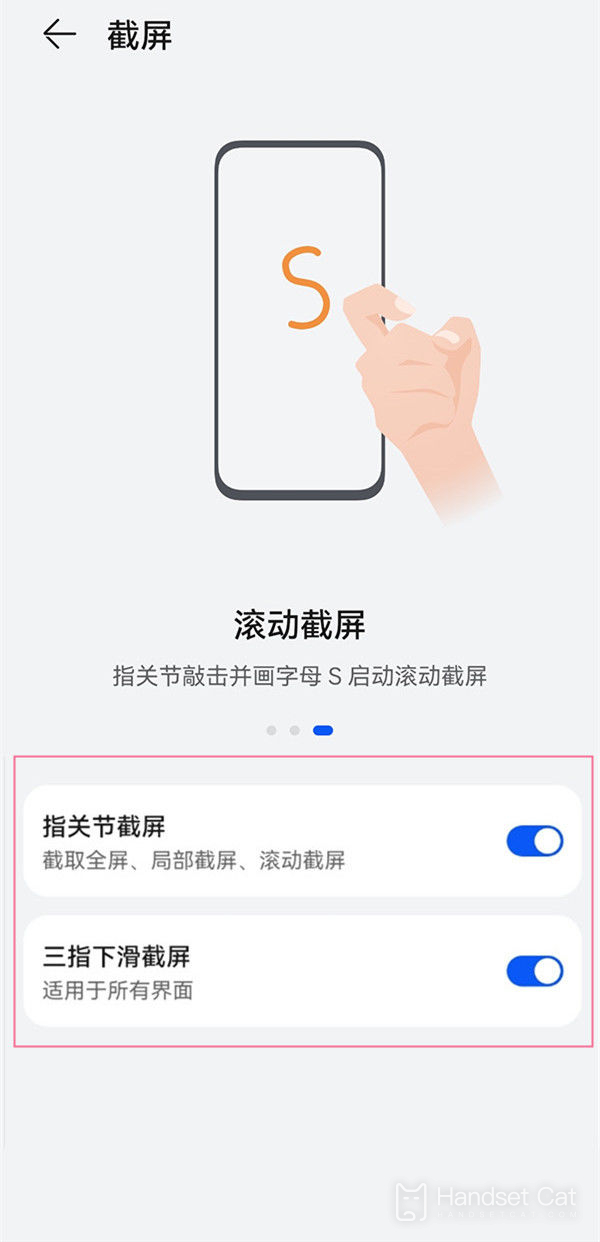
Các cách khác để chụp ảnh màn hình
Phương pháp 1. Chụp ảnh màn hình bằng cách nhấn các phím: Nhấn phím [Âm lượng-] và [Phím nguồn] để chụp nhanh ảnh chụp màn hình.
Cách 2: Bật nhanh ảnh chụp màn hình: Cuộn xuống trang chủ, vào trung tâm điều khiển và nhấp vào biểu tượng ảnh chụp màn hình.
Chụp ảnh màn hình bằng ba ngón tay là một chức năng rất thiết thực được cung cấp bởi điện thoại di động Huawei P60.Thông qua chức năng này, người dùng có thể dễ dàng chụp ảnh màn hình mà không cần thao tác phím rườm rà, giúp cải thiện đáng kể hiệu quả của việc chụp ảnh màn hình.Nếu bạn là người dùng thường xuyên có nhu cầu sử dụng đến chức năng chụp màn hình thì chức năng chụp màn hình bằng 3 ngón tay chắc chắn sẽ mang đến cho bạn sự tiện lợi vô cùng lớn.












